Eine der leistungsstarken Funktionen, die mehrere hochwertige Video-Editoren bieten, ist die Bewegungsverfolgung. Es verbessert nicht nur die Gesamtqualität des Videos, sondern sorgt auch dafür, dass das Objekt während des gesamten Videos im Mittelpunkt steht. Viele Benutzer scheitern bei der Anwendung des Effekts der Bewegungsverfolgung auf die Videos, weil sie kein zuverlässiges Tool verwenden. Das Hauptmotiv dieses Artikels ist es, Ihnen den besten Motion Tracker seiner Klasse vorzustellen.
Wir nennen Ihnen nicht nur den Namen der Software, sondern führen Sie auch durch das Verfahren, das Sie dazu benötigen. Außerdem wissen viele von Ihnen nicht, was die Bewegungsverfolgung ist. In diesem Artikel finden Sie also auch dazu wichtige Informationen.
In diesem Artikel
- Teil 1: Was ist die Bewegungsverfolgung in der Videobearbeitung?
- Teil 2: Wie führt man Bewegungsverfolgung in Adobe After Effects durch?
- Teil 3: Wondershare Filmora: Eine umfassende Lösung für die Videobearbeitung
- Teil 4: Anleitung: Bewegungsverfolgung in hoher Qualität mit Wondershare Filmora durchführen
Teil 1: Was ist die Bewegungsverfolgung in der Videobearbeitung?
Die Bewegungsverfolgung hilft Ihnen, die Bewegungen verschiedener Objekte in Ihren Videoinhalten zu analysieren. Dieser Prozess umfasst verschiedene Aufgaben, die bei der Videobearbeitung sehr hilfreich sein können. Zum Beispiel die Verfolgung und Identifizierung der Position von Elementen im Laufe der Zeit. Der Hauptzweck der Bewegungsverfolgung besteht darin, Grafiken hinzuzufügen. Außerdem können Sie den verfolgten Objekten auch digitale Effekte hinzufügen.
Für diesen Vorgang benötigen Sie eine spezielle Software oder ein Videoschnitt-Tool. Hier erfahren Sie, wie Sie die Bewegungsverfolgung ganz einfach verstehen können:
Auswahl des Objekts
Der Editor kann das Objekt, das er verfolgen möchte, auf effektive Weise auswählen. Dieses Objekt kann eine Person oder ein beliebiges sich bewegendes Element sein, das verfolgt werden muss. Außerdem kann es auch ein sich bewegendes Fahrzeug oder ein Logo sein. Durch die Verfolgung dieser sich bewegenden Elemente im Frame kann der Editor die Bereiche verbessern, die einen hohen Kontrast oder ausgeprägte Funktionen aufweisen.
Tracking-Punkte
Wenn Sie das Objekt auswählen, kann die Software bestimmte Punkte im Frame identifizieren. Diese Punkte können deutliche Funktionen oder einen hohen Kontrast aufweisen, die die Videoqualität beeinträchtigen können. Mit Hilfe der Bewegungsverfolgung kann der Editor diese Bereiche notieren und verbessern, um das Erlebnis für den Zuschauer zu verbessern.
Daten-Mapping
Sobald die Software die Bewegungen verfolgt, kann sie für den Editor sehr nützlich sein. Das liegt daran, dass es die Änderungen der Position und der Drehung jedes Punktes berechnet. Außerdem werden die verfolgten Daten in eine visuelle Darstellung für das Koordinierungssystem übertragen. Mit diesem System können die Bewegungen der Objekte in einem 3D-Raum nachgebildet werden.
Effekte und Verfeinerung verwenden
Nach Erhalt der Bewegungsverfolgungsdaten kann der Editor verschiedene Effekte auf das Objekt anwenden. Diese Effekte können das Hinzufügen von Grafiken und Text zur Szene beinhalten. Außerdem kann es auch bei der Animation oder Komposition visueller Elemente helfen. Um die genaue Ausrichtung der Effekte zu gewährleisten, muss der Editor möglicherweise zusätzliche Tracking-Techniken oder manuelle Anpassungen verwenden.
Teil 2: Wie führt man Bewegungsverfolgung in Adobe After Effects durch?
Da Sie sich mit der Bewegungsverfolgung vertraut gemacht haben, gibt es viele Plattformen, die diese Funktion anbieten. Adobe After Effects ist eine Videobearbeitungsplattform, mit der Sie die Bewegungsverfolgung von Videos durchführen können. Wenn Sie ein Benutzer dieses Tools sind, können Sie unten die Schritte zur Bewegungsverfolgung Ihres Videos nachlesen:
Schritt 1: Öffnen Sie Adobe After Effects auf Ihrem Computer und importieren Sie Ihre Videodateien in die Zeitleiste der Plattform. Fügen Sie das Objekt, das Sie mit Bewegungsverfolgung versehen möchten, in Adobe After Effects hinzu.
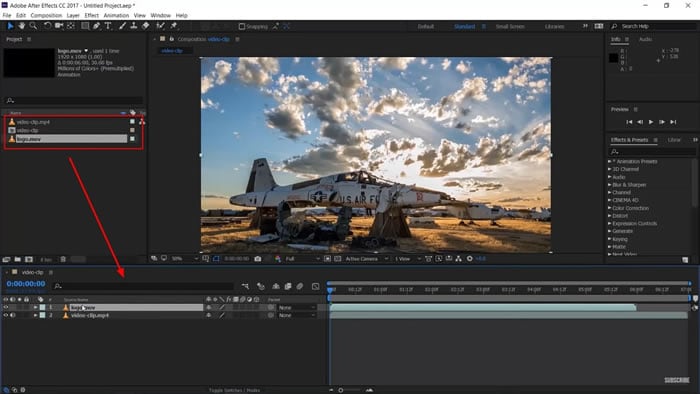
Schritt 2: Gehen Sie von oben auf die Registerkarte "Ebene" und wählen Sie die Option "Neu" aus dem Dropdown-Menü. Wählen Sie weiterhin "Null-Objekt", um der Zeitleiste eine Ebene hinzuzufügen.
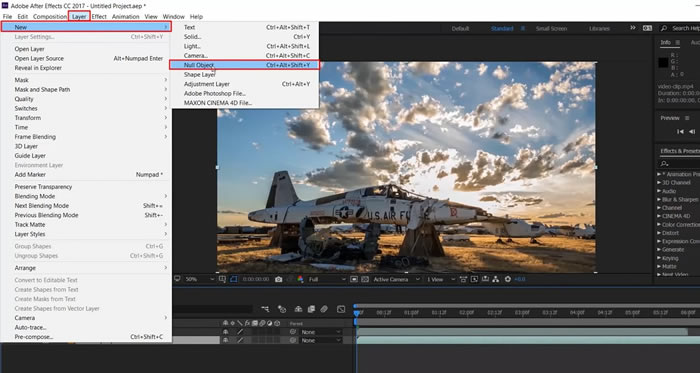
Schritt 3: Wählen Sie den Videoclip aus und gehen Sie oben auf die Registerkarte "Animation". Wählen Sie "Bewegung verfolgen" aus dem erscheinenden Dropdown-Menü. Dadurch wird ein Feld zur Auswahl des Objekts für die Bewegungsverfolgung erzeugt. Sie können den Rahmen erweitern und ihn an eine beliebige Stelle im Clip ziehen. Um das Objekt der Bewegungsverfolgung zu überprüfen, klicken Sie auf die Schaltfläche "Vorwärts analysieren" in der unteren rechten Ecke des Bildschirms.

Schritt 4: Wenn das Objekt analysiert wird, klicken Sie auf die Schaltfläche "Ziel bearbeiten", um einen neuen Bildschirm zu öffnen. Fahren Sie fort, die Ebene in "Null Objekt" zu ändern und klicken Sie auf "OK". Wählen Sie weiterhin "Übernehmen" und klicken Sie in dem sich öffnenden Popup-Menü auf "OK". So wendet Adobe After Effects den Motion Tracker an.
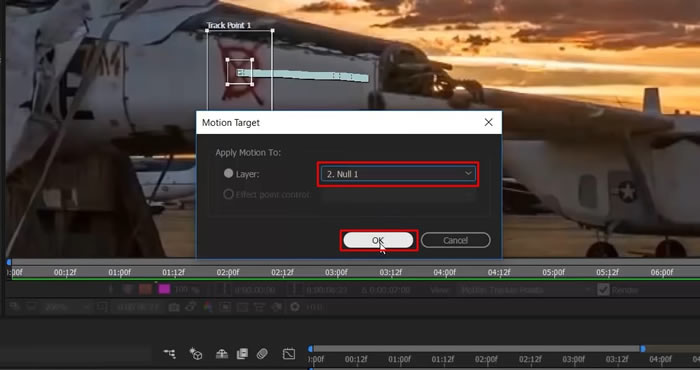
Teil 3: Wondershare Filmora: Eine umfassende Lösung für die Videobearbeitung
Wussten Sie, dass es eine Videobearbeitungsplattform gibt, mit der die Bewegungsverfolgung von Videos ganz einfach ist? Wondershare Filmora bietet seinen Nutzern ein kohärentes Videobearbeitungssystem mit qualitativ hochwertigen Ausgaben. Die Plattform integriert einige der größten Funktionen und macht sie für alle Benutzer nützlich. Selbst wenn Sie ein Anfänger in der Videobearbeitung sind, können Sie mit dieser Videobearbeitungsplattform die besten Videos erstellen.
Die Bewegungsverfolgung ist mit Wondershare Filmora möglich, die vollständig automatisiert ist. Sie brauchen nur auf eine Schaltfläche zu klicken, und der Prozess wird ausgeführt. Wondershare Filmora hilft Anwendern, verschiedene Effekte anzuwenden und diese in den Videos zu verfolgen. Anstelle von Objekten können Sie die Bewegungsverfolgung Ihres Videos auf Effekte und andere Elemente ausweiten.
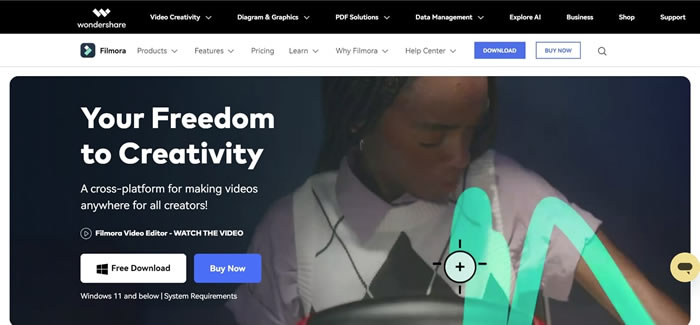
Funktionen von Wondershare Filmora Video Editor
Wenn Sie mehr über diese Videobearbeitungsplattform erfahren möchten, sehen Sie sich die herausragenden Funktionen von Filmora an. Neben den Videos zur Bewegungsverfolgung bietet diese Software noch vieles mehr. Dies wird Ihnen helfen, ein besseres Verständnis für diese beste Software zur Bewegungsverfolgung zu entwickeln.
Automatische Beat-Synchronisation
Sie können Ihre Audio- und Videodateien mit diesem automatischen Video Editor synchronisieren. Filmora bietet eine Automatische Beat-Synchronisation, mit der Sie Videos erstellen können, die sich synchronisieren lassen. Glätten Sie Ihre Videos und lassen Sie sie mit einem einzigen Klick professionell aussehen. Dies hinterlässt kein Rauschen oder Echo in den Videos.
Text-zu-Sprache-Funktion
Wondershare Filmora verfügt über eine spezielle KI-Funktion für Text-zu-Sprache. Dies hilft bei der automatischen Konvertierung von Text in Sprache im gesamten Video Editor. Benutzer müssen Text hinzufügen, der in Sprache konvertiert werden soll. Auf diese Methode ist die Erstellung von Voiceovers nicht nur einfach, sondern auch schnell.
Speed Ramping
Sie können Ihre Videos mit Bewegungsverfolgung versehen, aber die Plattform bietet auch ein System zur Geschwindigkeitssteigerung. Mit Filmora können Sie die Geschwindigkeit gleichmäßig oder über eine Rampe anpassen. Sie können die Geschwindigkeiten mit Schiebereglern und Graphen anpassen.
Teil 4: Anleitung: Bewegungsverfolgung in hoher Qualität mit Wondershare Filmora durchführen
Filmora ist eine bei Video-Editoren sehr beliebte Plattform zur Bearbeitung von Videos mit Bewegungsverfolgung. Das Tool bietet exquisite Funktionen sowie eine glatte und schlanke Oberfläche. Sie können mit Filmora auch die Bewegungsverfolgung in Videos in bester Qualität integrieren. Möchten Sie lernen, wie Sie die Bewegungsverfolgung mit dieser besten Software für die Bewegungsverfolgung durchführen? Machen Sie sich keine Sorgen mehr, denn die unten aufgeführten Schritte werden Ihnen dabei helfen:
Schritt 1: Video in Filmora importieren
Um loszulegen, starten Sie Filmora auf Ihrem Gerät, wählen Sie "Neues Projekt" und wählen Sie die Option "Klicken Sie hier, um Medien zu importieren". Um fortzufahren, fügen Sie das Video hinzu, auf das Sie die Bewegungsverfolgung anwenden möchten. Sobald das Video im Bereich "Medien importieren" sichtbar ist, ziehen Sie es in die Zeitleiste.
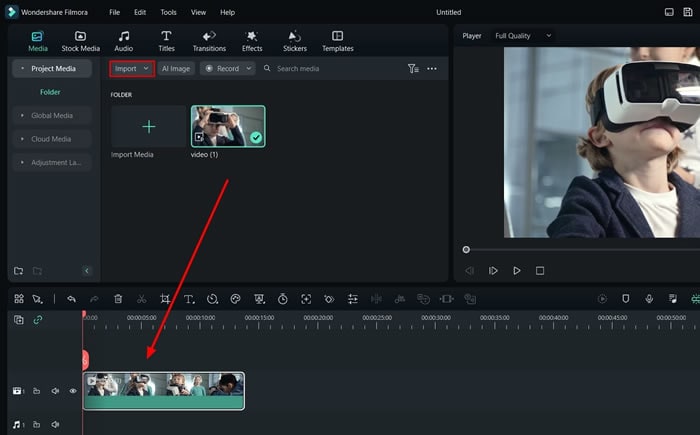
Schritt 2: Hinzufügen von Bewegungsverfolgung im Video
Wählen Sie das Video in der Zeitleiste aus und klicken Sie auf die Schaltfläche der "Bewegungsverfolgung" in der Symbolleiste über der Zeitleiste. Umgekehrt doppelklicken Sie auf das Video und wählen in den Bearbeitungseinstellungen die Registerkarte "Video".
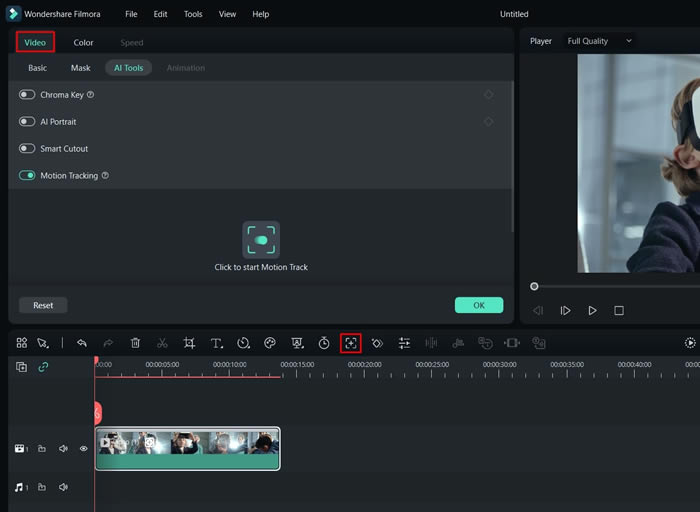
Schritt 3: Anpassen der Bewegungsverfolgung und Einleiten derselben
Um die Anpassung der Box zu aktivieren, doppelklicken Sie auf die "Bewegungsverfolgung Box". Ziehen Sie die "Bewegungsverfolgungs Box" auf das sich bewegende Objekt und decken Sie das gesamte Objekt mit der Box ab. Sie können die Dauer der Bewegungsverfolgung auch durch Trimmen des Videos in der Zeitleiste anpassen. Klicken Sie anschließend auf die Schaltfläche "Klicken, um die Bewegungsverfolgung zu starten" und warten Sie ein paar Augenblicke.
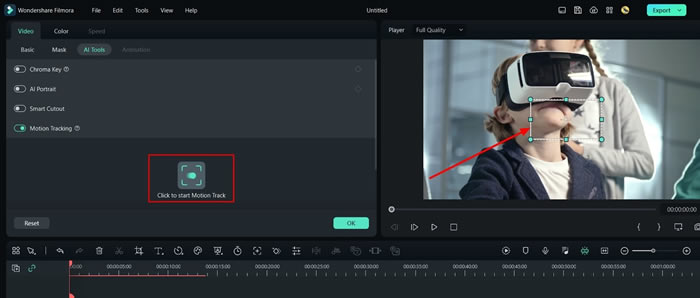
Schritt 4: Fügen Sie dem Video Elemente oder Effekte hinzu
Wählen Sie dann im Prompt-Fenster "OK" und gehen Sie zum Abschnitt "Element". Wählen Sie ein "Element" und ziehen Sie es in die Zeitleiste über Ihrem Videoabschnitt. Um das Element anzupassen, müssen Sie es doppelt anklicken. Es gibt keine Einschränkung bei der Verwendung eines Elements, da Sie "Effekte" oder andere Dinge hinzufügen können.
Sie müssen zum Abschnitt "Bewegungsverfolgung" zurückkehren und das Dropdown-Menü auswählen, das neben der Option erscheint. Wählen Sie den Namen Ihres "Effekts" oder "Elements", auf den Sie sich zuvor beworben haben. Die jeweilige Bewegungsspur wird durch einen Effekt oder ein Element verstärkt.
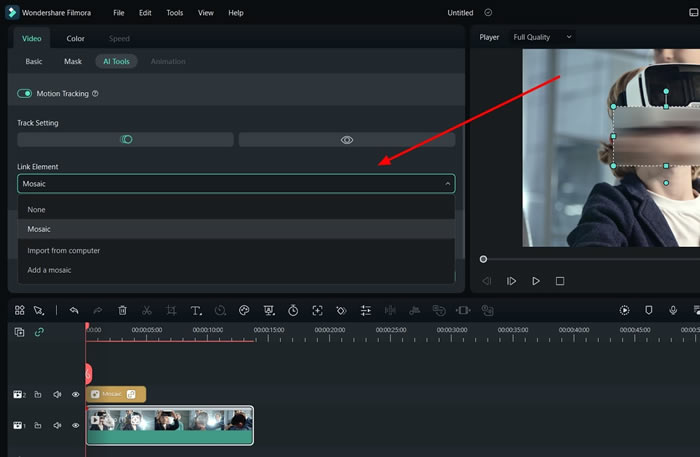
Schritt 5: Exportieren von Videos mit Bewegungsverfolgung im Gerät
Um ein Video zu exportieren, klicken Sie auf die "Exportieren" Schaltfläche und passen Sie die "Exporteinstellungen" an. Tippen Sie schließlich auf "Exportieren" und speichern Sie das Video auf Ihrem Gerät.
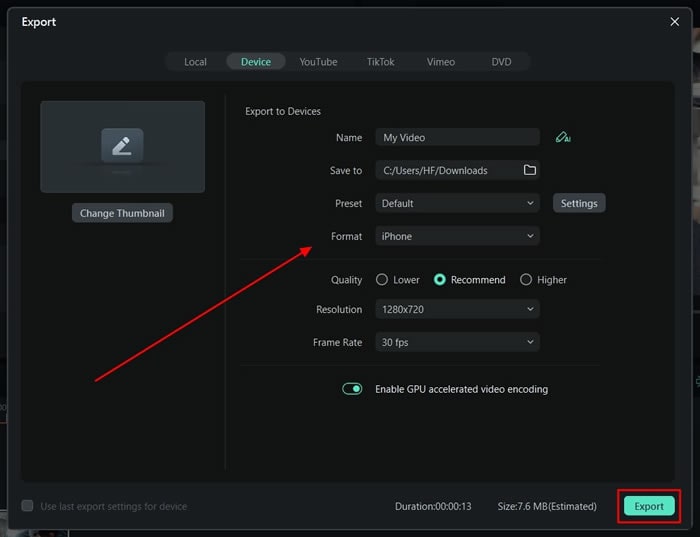
Fazit
Dieser Artikel hat auf die Bedeutung der Bewegungsverfolgung bei der Videobearbeitung hingewiesen. Es wurde eine Idee für die Bewegungsverfolgung von Videos in Adobe After Effects vorgestellt. Der Artikel hat Wondershare Filmora als ideale Lösung für diese Anforderung angeboten.
Sie können die Funktion zur Bewegungsverfolgung einbinden und alle Vorgänge innerhalb weniger Sekunden ausführen. Wenn Sie ein Objekt in einem Video fokussieren möchten, ist die Bewegungsverfolgung die beste Option dafür.
 4,7
4,7





